Jak udostępnić Apple Music w trybie offline [Aktualizacja 2025]
Aplikacja Apple Music to świetna platforma do strumieniowego przesyłania muzyki, a jej atrakcyjność dla użytkowników polega na tym, że przechowuje utwory w Twojej bibliotece, nawet nie zajmując miejsca na urządzeniu, z którego korzystasz. Musisz jednak mieć świadomość, że korzystanie z aplikacji może wyczerpać większość połączenia danych. Aby tego uniknąć, musisz zapisać swoje ulubione utwory lub playlisty, aby móc je przesyłać strumieniowo nawet w trybie offline.
Dlatego powstał ten artykuł. W tym artykule skupiono się głównie na procesie jak udostępnić Apple Music w trybie offline. Długo szukałeś takiego poradnika? Cóż, nie martw się, ponieważ podzielimy się kilkoma świetnymi wskazówkami, z których możesz nadal korzystać, aby zapisywać Apple Music dostępną w trybie offline. na co czekasz? Zacznij szukać dostępnych dla Ciebie programów!
Treść artykułu Część 1. Co to jest Apple Music dostępne w trybie offline?Część 2. Jak udostępnić moją muzykę Apple w trybie offline?Część 3. Najlepszy sposób na pobranie Apple Music do odtwarzania offlineCzęść 4. Podsumowując
Część 1. Co to jest Apple Music dostępne w trybie offline?
Muzyka offline to właściwie znana funkcja dostępna w usługach strumieniowego przesyłania muzyki, takich jak Apple Music. Ta funkcja zapewnia użytkownikom dostęp do ulubionych utworów i list odtwarzania, nawet jeśli nie jest dostępny dostęp do Internetu ani połączenie do transmisji danych. W ten sposób użytkownik udziela aplikacji pozwolenia na korzystanie z przestrzeni dyskowej urządzenia w celu buforowania ważnych danych niezbędnych do zapewnienia dostępności utworów Apple nawet w trybie offline.
Zalety i wady posiadania Apple Music offline?
Oczywiście największą zaletą, jaką można uzyskać, korzystając z muzyki Apple w trybie offline, jest możliwość jej strumieniowego przesyłania, nawet jeśli nie masz połączenia ze stabilnym połączeniem internetowym. Poza tym słuchanie utworów Apple w trybie offline pozwala wydłużyć czas pracy baterii w porównaniu do transmisji strumieniowej za pośrednictwem połączenia danych. Zapewni to miejsce na dłuższe użytkowanie. Jeśli chodzi o wygodę, nie wystąpią żadne opóźnienia podczas przesyłania strumieniowego, ponieważ technicznie rzecz biorąc, utwory są już zapisywane i pobierane.
Z drugiej strony wadą tego jest to, że utwory lub listy odtwarzania Apple (w przypadku, gdy chcesz pobrać wiele utworów) zajmują dużo miejsca w lokalnej pamięci urządzenia. Jeśli więc używasz gadżetu o ograniczonej przestrzeni dyskowej, problemem może być przechowywanie wszystkich utworów z aplikacji Apple Music do słuchania w trybie offline. Co więcej, zaleta muzyki offline jest dostępna tylko dla użytkowników, którzy wykupili subskrypcję i płacą miesięczną opłatę abonamentową. A co, jeśli nie możesz zapłacić za darmo, ale nadal chcesz udostępnić utwór offline?
Dlaczego Apple Music nie jest dostępne offline?
Apple Music korzysta z ochrony technologii DRM w celu ograniczenia rozpowszechniania dzieł chronionych prawem autorskim. Dlatego nie możemy pobierać żadnych utworów z Apple Music do słuchania w trybie offline. Jeśli jednak uda nam się skorzystać z profesjonalnego konwertera do pobrania biblioteki Apple Music, to bez problemu udostępnimy Apple Music w trybie offline.
W kolejnych częściach tego artykułu będziemy uczyć, jak słuchać Apple Music w trybie offline za pośrednictwem samej aplikacji Apple Music i przy użyciu niezawodnego profesjonalnego oprogramowania. Jeśli jesteś ciekawy i podekscytowany, aby się dowiedzieć, natychmiast przejdź do drugiej części tego artykułu!
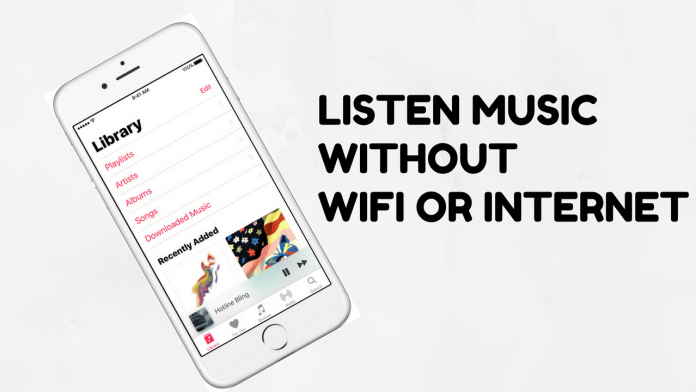
Część 2. Jak udostępnić moją muzykę Apple w trybie offline?
Jak wspomniano na początku, aplikacja Apple Music oferuje swoim abonentom funkcję trybu offline, więc jeśli płacisz miesięczną opłatę, możesz cieszyć się tą zaletą. W tej części będziemy mówić znacznie więcej o tym, jak udostępnić Apple Music w trybie offline za pomocą samej aplikacji Apple Music.
Zanim przejdziesz do kroków, które za chwilę przeczytasz w kolejnych akapitach, upewnij się, że biblioteka iCloud Music na urządzeniu, z którego korzystasz, jest włączona. Gdy już to zrobisz, możesz przejść do poniższych kroków, aby zapisać swoje ulubione utwory z Apple Music i wreszcie udostępnić utwór w trybie offline.
Jak udostępnić muzykę Apple w trybie offline za pomocą podręcznego urządzenia – iOS lub Android
Jak uzyskać dostęp do usługi Apple Music w trybie offline? Jeśli chcesz przesyłać strumieniowo utwory Apple Music dostępne w trybie offline, korzystając z posiadanych przydatnych gadżetów, niezależnie od tego, czy masz urządzenie z systemem iOS, czy Android, możesz postępować zgodnie z poniższym przewodnikiem.
Krok 1. Przejdź do aplikacji Apple Music i uruchom ją. Przeglądaj aplikację i znajdź utwory, listy odtwarzania lub albumy, które chcesz zachować i pobrać do przesyłania strumieniowego offline.
Krok 2. Po wybraniu utworów możesz sprawdzić, czy są już pobrane, czy nie. Widzenie „znaku plus” oznacza, że utwór nie został jeszcze pobrany. Aby rozpocząć pobieranie tego utworu i dodanie go do swojej biblioteki, wystarczy dotknąć znaku.
Krok 3. Po wykonaniu drugiego wymienionego kroku znak „plus”, który widziałeś wcześniej, zostanie zastąpiony nową ikoną - chmurą ze strzałką skierowaną w dół. Kliknij tę ikonę chmury, aby rozpocząć proces pobierania. Po kilku minutach utwór będzie teraz dostępny do słuchania offline.
Uwaga: musisz mieć świadomość, że jeśli Twoje urządzenie umożliwia automatyczne pobieranie utworów (opcja automatycznego pobierania została włączona), zawartość, którą możesz chcieć zachować, zostanie automatycznie zapisana i pobrana do Twojej biblioteki. Jeśli będziesz się zastanawiać, nie zobaczysz żadnej ikony pobierania.
Jeśli chcesz rozpocząć odtwarzanie tych pobranych utworów, wystarczy przejść do zakładki „Moja muzyka”, a następnie do „Biblioteki”. Zostaną wyświetlone wszystkie zapisane listy odtwarzania. Wybierz piosenkę, której chcesz posłuchać i gotowe.
Jak udostępnić muzykę Apple w trybie offline przy użyciu komputera osobistego z systemem Windows lub Mac
Jeśli próbujesz udostępnić utwór offline za pośrednictwem aplikacji Apple Music na komputerze osobistym, możesz wykonać poniższe czynności.
Krok 1. Udaj się do swojego iTunes aplikacji i wybierz utwory, listy odtwarzania lub albumy, które chcesz pobrać.
Krok 2. Ponownie zobaczysz ikonę „Chmura” po prawej stronie nazwy utworu lub elementu. Umożliwi to komputerowi natychmiastowe rozpoczęcie procesu pobierania.
Teraz, jeśli chcesz sprawdzić te rzeczy pobrane do przesyłania strumieniowego offline za pomocą aplikacji iTunes, możesz po prostu przejść do opcji „Widok”, którą zobaczysz na pasku menu iTunes, a następnie nacisnąć przycisk „Tylko muzyka dostępna offline” .
Ale pamiętaj, że powyższy proces będzie działał tylko wtedy, gdy korzystasz z aplikacji Apple Music podczas płacenia miesięcznej opłaty. Jeśli nie możesz sobie na to pozwolić, co jeszcze jest dostępne, co może pomóc w udostępnieniu utworu offline? Cóż, mamy dla Ciebie kolejną ekscytującą opcję. Dowiedz się więcej, czytając stale trzecią część tego artykułu.
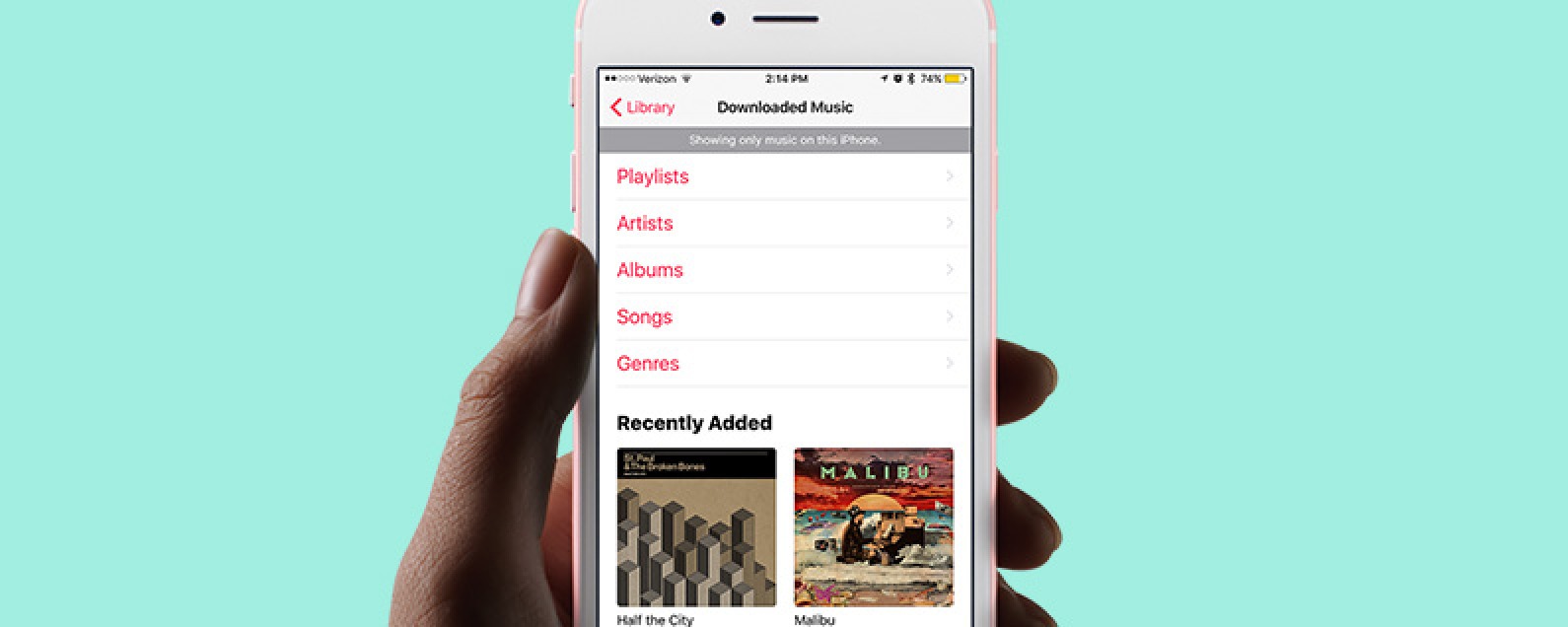
Część 3. Najlepszy sposób na pobranie Apple Music do odtwarzania offline
Dla użytkowników, którzy nadal chcieliby udostępnić utwór offline, ale nie mają budżetu na wykupienie abonamentu, skorzystanie z profesjonalnych aplikacji, które okazały się dobre, zwłaszcza w 2024 roku, z pewnością się sprawdzi. W Internecie jest wiele opcji, ale sugerujemy, aby z nich skorzystać TuneSolo Apple Music Converter. Jakie korzyści możesz uzyskać, korzystając z tej aplikacji?
- Kurs Usunięcie DRM tych chronionych plików zostanie wykonana.
- Możesz przekonwertować utwory Apple Music a nawet audiobooki w obsługiwanych formatach, które lubisz.
- Obsługiwanych jest wiele formatów - zarówno wejściowych, jak i wyjściowych.
- Możesz przetworzyć partię plików za jednym razem. Nie ma się czym martwić, jeśli musisz przekonwertować kilka plików, ponieważ nadal możesz wykorzystać swój czas.
- Konwersja i prędkość pobierania są szybkie.
- Jest tylko kilka rzeczy, które musisz sprawdzić, jeśli chcesz kontynuować instalację.
- A kroki, które musisz zrobić, jeśli chodzi o konwersję, są łatwe i proste.

Myślę, że z pewnością ciekawi Cię, jak możesz efektywnie wykorzystać to narzędzie. Dlatego przygotowaliśmy poniższą procedurę.
Ale zanim do tego przejdziesz, musisz wiedzieć, że przed użyciem tego należy zamknąć aplikacje iTunes i Apple Music TuneSolo Apple Music Converter zapewni płynność i pomyślność procesów konwersji i pobierania. Oto przegląd kroków umożliwiających pobranie Apple Music w trybie offline w celu odtwarzania.
- Instalacja TuneSolo Apple Music Converter na komputerze.
- Prześlij te utwory Apple Music, które chcesz pobrać na zawsze.
- Kliknij przycisk „Konwertuj”.
Oczywiście przygotowaliśmy również szczegóły, których możesz potrzebować na wypadek, gdybyś z tego korzystał TuneSolo Apple Music Converter jako sposób na słuchanie Apple Music w trybie offline.
Krok 1. Zainstaluj TuneSolo Apple Music Converter na komputerze PC
Pierwszą rzeczą, którą musisz upewnić się, jest to, że masz TuneSolo Apple Music Converter został pomyślnie zainstalowany na Twoim komputerze osobistym. Co jest w tym dobre, to to, że jest to obsługiwane zarówno przez komputery z systemem Windows, jak i Mac, więc nie ma o czym więcej myśleć. Poza tym wymagania potrzebne do zainstalowania tego są również kilka i łatwe do spełnienia. Gdy masz już aplikację na swoim komputerze, po prostu ją uruchom, aby rozpocząć.
Wypróbuj za darmo Wypróbuj za darmo
Krok 2. Prześlij te utwory Apple Music, które chcesz pobrać na zawsze
Możesz teraz dodać te utwory Apple Music, które chcesz pobrać na swój komputer. Możesz dodać kilka, jeśli chcesz, i wykonać przeciąganie i upuszczanie, aby ułatwić nawigację. W tym kroku możesz również wybrać format wyjściowy z listy obsługiwanych. Możesz także modyfikować ustawienia wyjściowe i zmieniać je w zależności od swoich preferencji. Upewnij się, że ustawisz również ścieżkę wyjściową, aby uzyskać łatwy dostęp do utworów po procesach konwersji i pobierania.

Krok 3. Kliknij przycisk „Konwertuj”
Wreszcie, po wprowadzeniu wszystkich żądanych zmian, możesz teraz nacisnąć przycisk „Konwertuj”, aby rozpocząć proces konwersji. Zajmie to tylko kilka minut, a pliki będą gotowe do przesyłania strumieniowego offline za chwilę. Oprócz konwersji zostanie również przeprowadzony proces usuwania DRM.

Część 4. Podsumowując
Zachowanie utworów Apple Music do odtwarzania w trybie offline można łatwo zrobić, zwłaszcza jeśli jesteś subskrybentem miesięcznej subskrypcji. Ale na wypadek, gdybyś nie mógł sobie pozwolić na opłatę, możesz skorzystać z pomocy narzędzi, które pomogą Ci pobrać utwory, a nawet zachować je na zawsze, nawet jeśli abonament się skończył lub nie ma połączenia z Internetem. Czy masz problem z udostępnieniem utworu offline? Co robisz? Wypróbuj rzeczy, które podaliśmy powyżej!